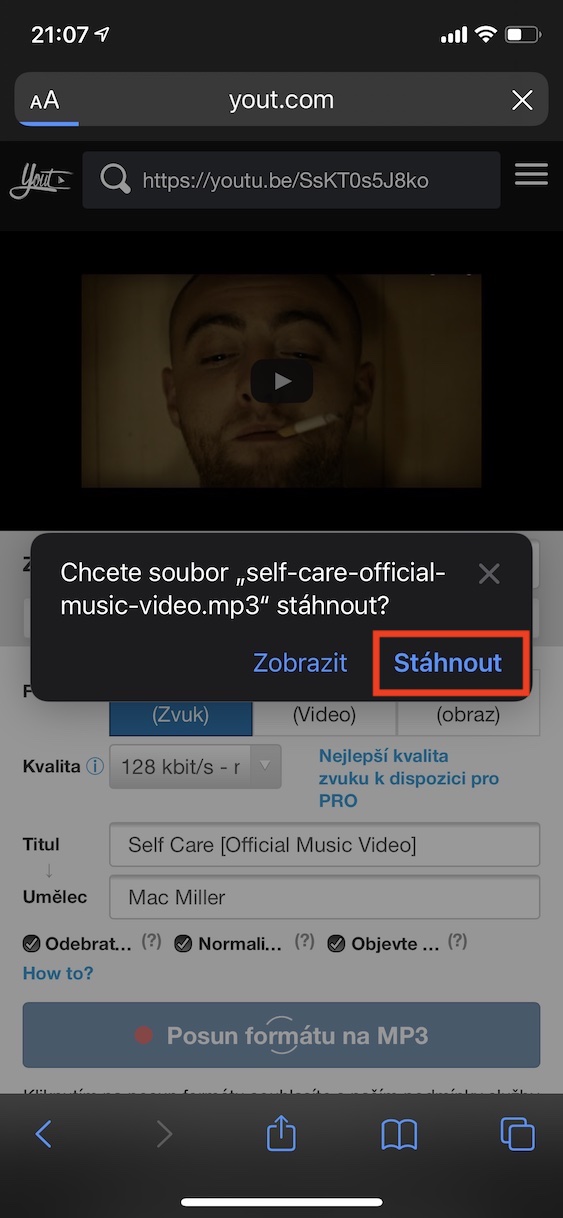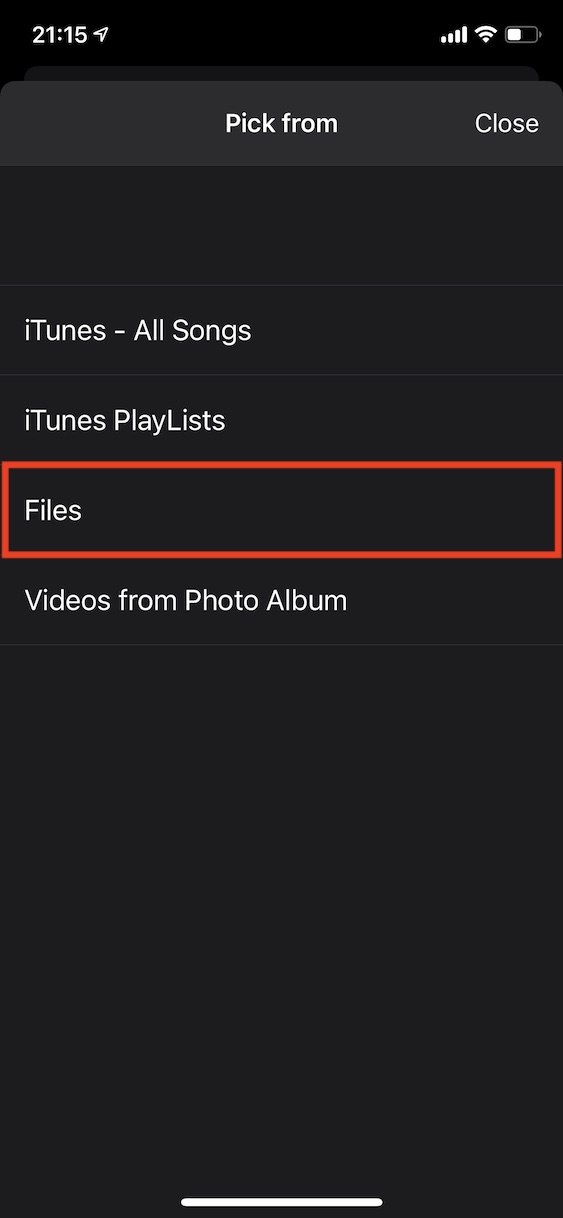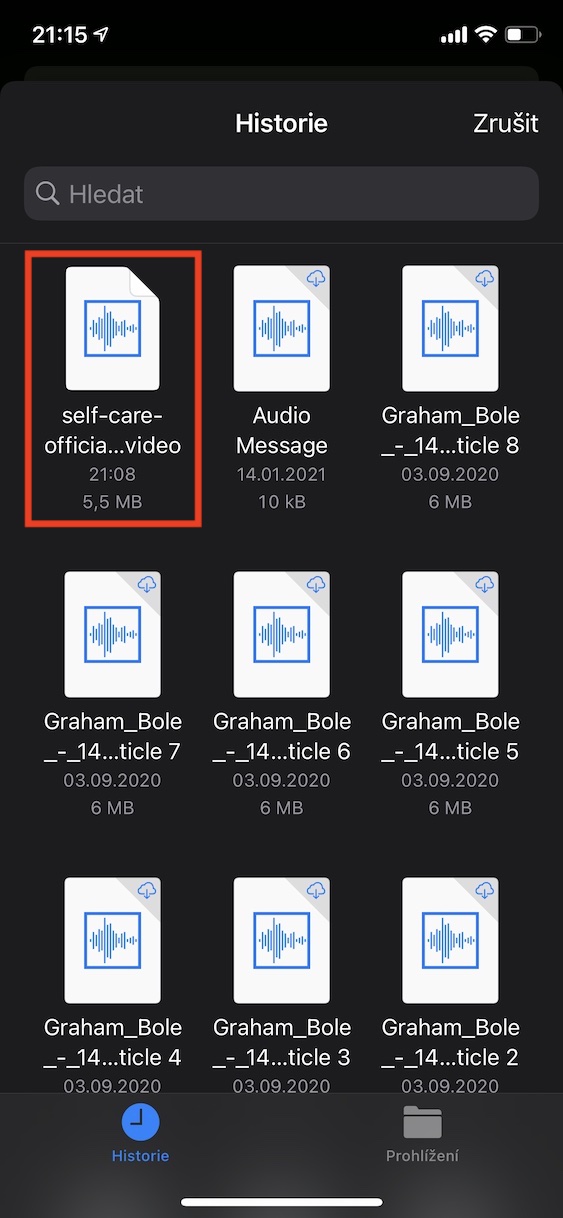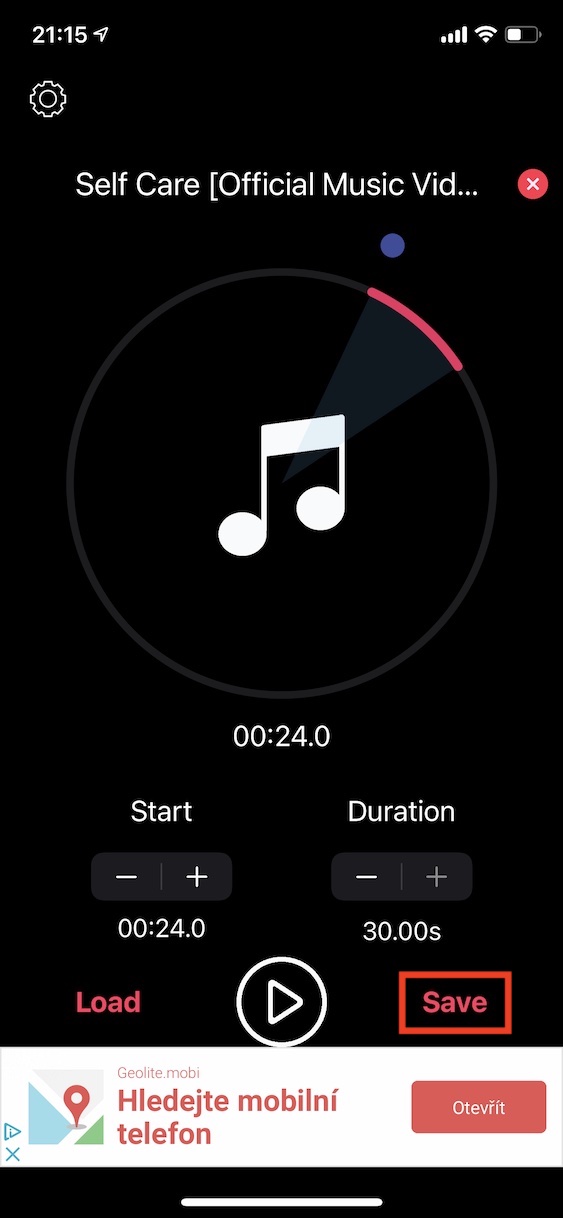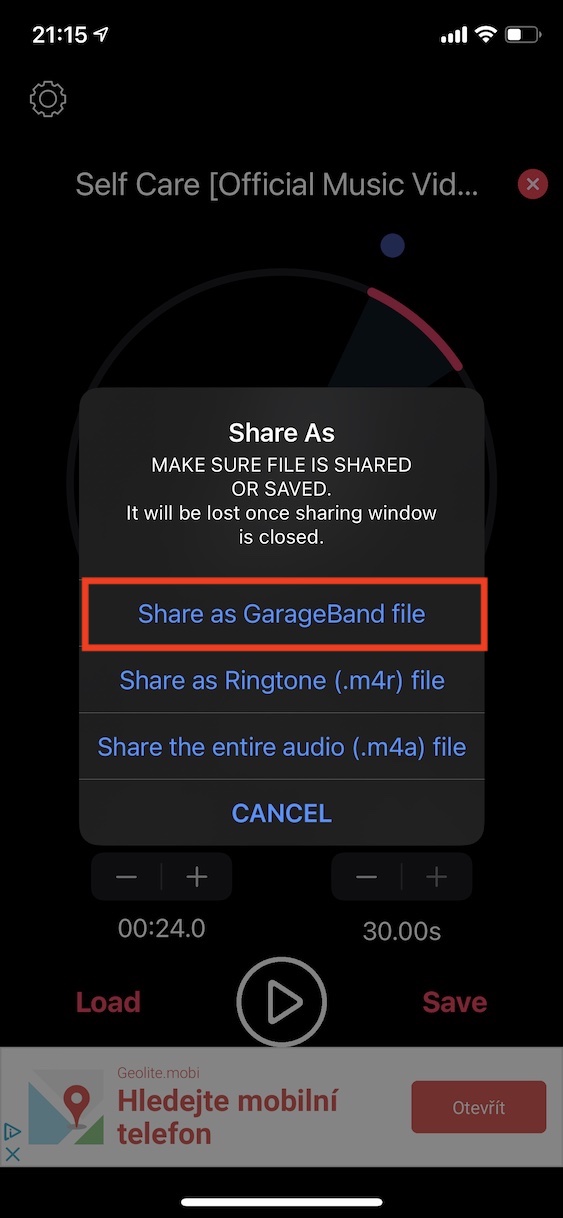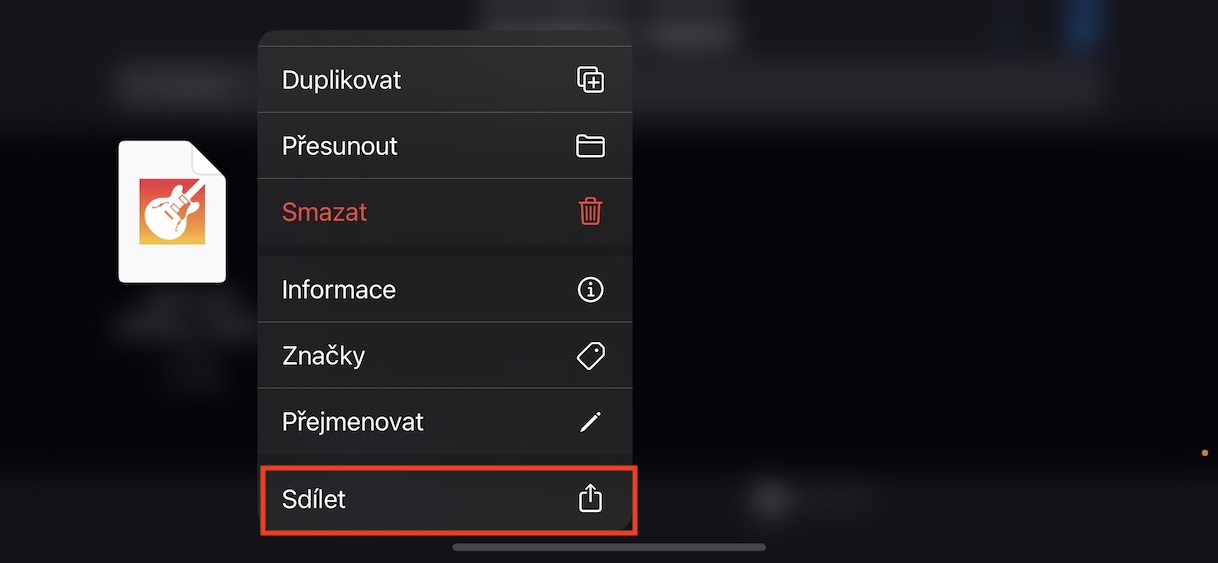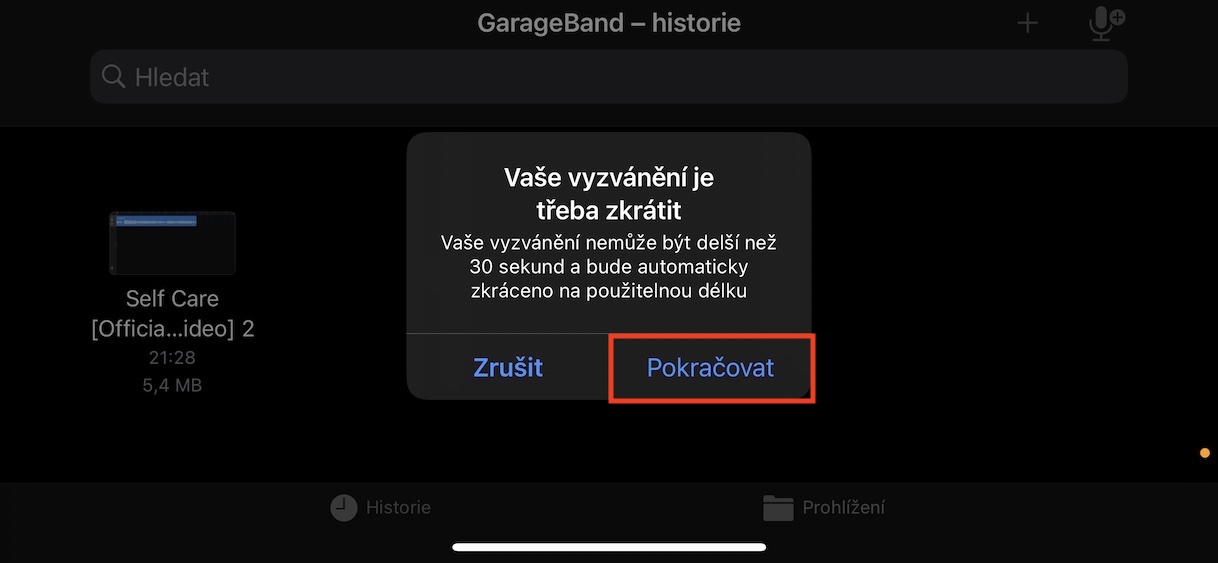Apple の世界に慣れておらず、Android スマートフォンから乗り換えた場合は、おそらく最初からデバイスを制御することに慣れているでしょう。しかし、最初の知り合いの後は、ある種の熱意が薄れ、デフォルトの着信音も他の利用可能な着信音も自分に合わないことがわかりました。おそらく、Apple の携帯電話になんとか挿入した音楽を着信音として設定できるだろうと思ったかもしれませんが、実際はその逆です。残念ながら、電話に出るまでの時間をより快適にする簡単な方法はありません。しかし現在では、中程度の上級ユーザーでも、コンピューターを使わずに iPhone の助けだけでこの手順を処理できます。
かもしれない 興味がありますか

iPhoneでカスタム着信音を作成して設定する方法
最初に行う必要があるのは、お気に入りの曲のオーディオ ファイルをダウンロードすることです。 Apple Music やその他のストリーミング サービスのファイルを着信音として使用することはできないため、別の方法で曲にアクセスする必要があることに注意してください。ほとんどの曲は YouTube プラットフォームで見つけることができ、そこで使用できます。 Yout.com サイト (またはその他)をダウンロードするには十分です。ページ上の適切なフィールドに YouTube 上の曲の URL を入力するだけです。次に、 をタップします MP3へのフォーマット移行 (悪い翻訳) ファイルのダウンロードを確認します。 曲全体を着信音として使用できると思ったら、それは間違いです。サウンドは 30 秒以内で、.m4r 形式である必要があります。ただし、ダウンロードする必要がある XNUMX つのアプリがこれに役立ちます。 GarageBandの a 音楽を着信音に。
両方のアプリをダウンロードしたら、MusicToRingtone に移動します。英語ですが、この言語が苦手なユーザーでも問題なく対応できます。次に、ボタンをクリックします 負荷 表示されたオプションから選択します ファイル。 ここで ダウンロードしたファイルを見つけて、 それではどちらに クリック これにより、アプリケーションに保存されます。アプリケーションには、非常に簡単にできるシンプルなエディターがあります。 着信音として使用したいセクションの最大 33 分の 1 を切り取ります。 ついに ボタンをクリックしてください 保存します。 アプリケーションはファイルをどのように保存するかを尋ねるメッセージを表示するので、クリックします。 GarageBand ファイルとして共有します。 次に、共有メニューでアプリケーションをクリックします ガレージバンド。
上記の手順により、GarageBand が起動されます。 プロジェクトによって作成された、 着信音としてエクスポートするにはこれで十分です。ガレージバンドで エクスポートされたプロジェクトを指で押したままにします そしてタップしてください 共有。 最後に、選択してください 着信音。 着信音を短くする必要があることを示すウィンドウが表示される場合がありますので、をタップします 続く。 エクスポートされたファイルは それに名前を付けます そしてタップしてください 輸出。 行をタップすると、 オーディオを次のように使用します… そして選択してください、着信音をデフォルトとして設定するかどうか。 それなら十分です エクスポートが完了するまで待ちます。 作成した着信音が全文表示されます 上 セクションで 設定 -> サウンドとハプティクス。
結論
私の意見では、現時点でこれが iPhone に着信音を追加する最も簡単な方法です。 MusicToRingtone アプリがなくても、GarageBand を使ってすべてを行うことができますが、ここでの作成にはもう少し時間がかかります。なので、誰かに呼ばれても曲の好きな部分を楽しみたいなら、基本的にいつでも作り始めることができます。
かもしれない 興味がありますか